有时我们需要在PPT中批量导入照片,每页一张,具体方法可以参照 @zffhnnfr7jv 发布的经验。
导入完毕之后,每张页面上一张照片,每个页面上的照片位置、大小都是一样的。那各位可能有疑问,既然每个页面上的每张照片大小、位置都是一样的,不是满足要求了么,为什么还要调整?
很多时候企业的PPT模板都有LOGO,提示语等,插入照片之后很有可能就挡住了这些LOGO以及提示语,自然影响美观,遇到个苛刻的老板自然是不能接受的事情,这个时候我们就需要对每个页面的每张照片的位置进行调整,很多时候大小也需要进行调整。
一页、两页PPT可以接受,手动调整即可,但是200页PPT呢?那得花费大量时间,而且手动调整的大小、位置绝不可能一致,播放起来来回跳动,美观性、观赏性太差。
这里介绍下如何一键调整PPT中所有页面上的所有照片的位置和大小。
工具/原料
Microsoft PowerPoint Presentation 2013
打开PPT宏设置
1
由于我们需要用到宏来一键解决,所以我们需要把PPT中的宏功能打开。
点开PPT左上角的“文件”选项;
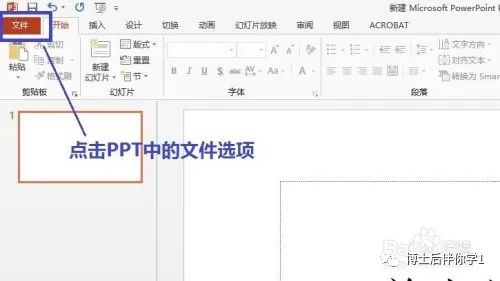
2
弹出的界面中点击“选项”;
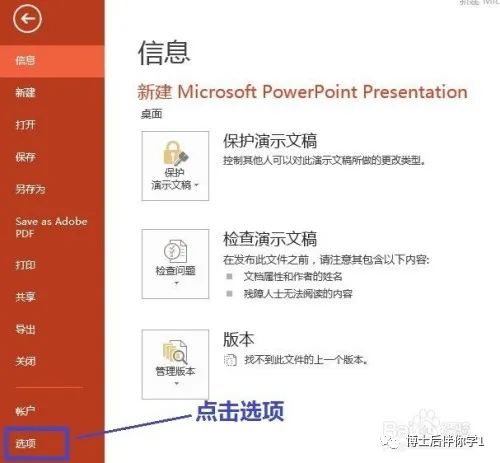
3
弹出的界面中点击“信任中心”;
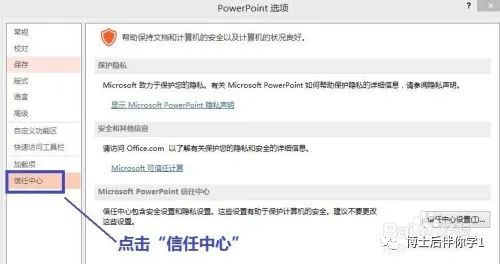
4
再点击此页面中右方的“信任中心设置”;
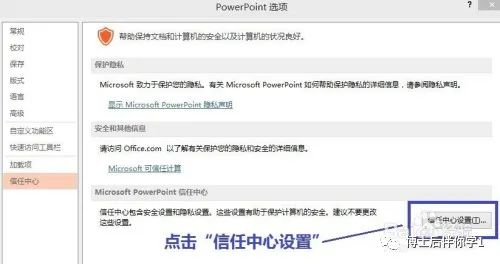
5
弹出的页面中点击“宏设置”,选择“启用所有宏(不推荐;可能会运行有潜在危险的代码)”,“信任对VBA工程对象模型的访问”前面的复选框打勾,如图所示,完成之后点击确定关闭,至此,PPT的宏功能已经打开;
*如果觉得有风险,完事之后可以关闭。
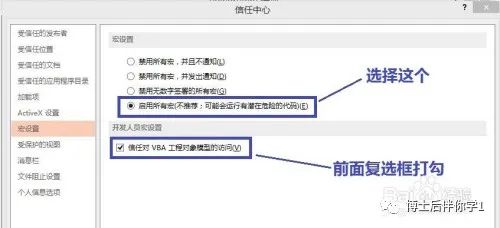
END
建立新宏进行调整
1
点击PPT选项卡“视图”下方的“宏”选项;

2
弹出的页面中开始新建宏,具体看图片指引;
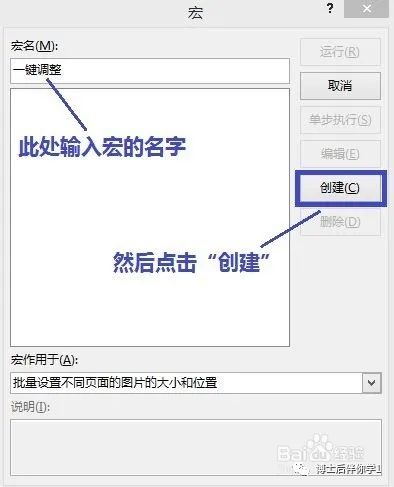
3
在弹出的宏设置界面中删除初始所有代码,再复制如下代码:
Sub adjust()
Dim mySlide As Slide
Dim myShape As Shape, i_Temp As Integer
On Error Resume Next
手动留空行,复制时此行文字全部删除,留下一个空白行
For Each mySlide In ActivePresentation.Slides
For Each myShape In mySlide.Shapes
If myShape.Type = msoPicture Then
With myShape
.Left = 35.7
.Top = 50
.Height = 432
.Width = 648
End With
End If
Next
Next
End Sub
最后点击保存;
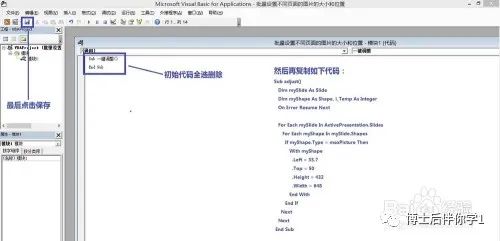
4
同样界面下,点击“运行”下方的第一个选项,如图;

5
至此,你会惊奇的发现:PPT中所有页面下的所有照片已经调整至同一个位置、同样的大小,播放起来美观大方。
添加对比图:
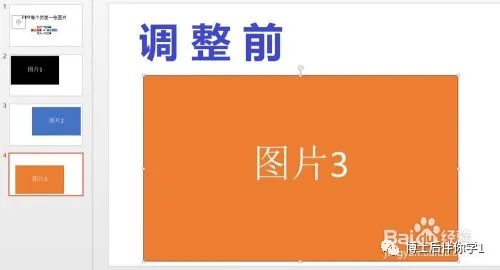
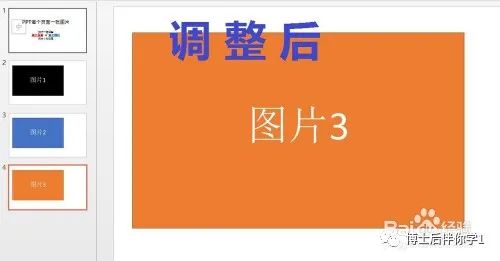
END
注意事项
宏代码解释:.Left = 35.7是指图片距离PPT页面最左边35.7;.Top = 50是指图片距离PPT页面顶端50;.Height = 432是指图片高度432;.Width = 648是指图片宽度648。通过各个参数实现对各个图片大小、位置进行精确调整
经验内容仅供参考
原文链接
https://jingyan.baidu.com/article/48a42057152588a924250438.html
点击“”打开链接







 在PPT中批量导入照片后,可能会挡住LOGO和提示语,影响美观。手动调整大量页面的照片位置和大小耗时且效果不佳。本文介绍了利用PPT宏功能,通过打开宏设置、建立新宏并运行代码,一键调整所有页面照片位置和大小的方法。
在PPT中批量导入照片后,可能会挡住LOGO和提示语,影响美观。手动调整大量页面的照片位置和大小耗时且效果不佳。本文介绍了利用PPT宏功能,通过打开宏设置、建立新宏并运行代码,一键调整所有页面照片位置和大小的方法。

















 被折叠的 条评论
为什么被折叠?
被折叠的 条评论
为什么被折叠?








